
Table des matières:
- Auteur John Day [email protected].
- Public 2024-01-30 09:09.
- Dernière modifié 2025-01-23 14:46.
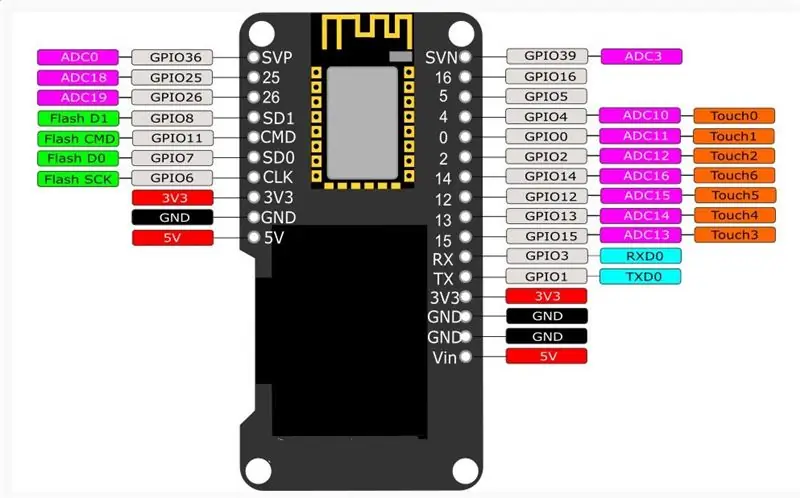


Si vous êtes comme moi, vous sautez sur l'occasion de mettre la main sur le dernier et le meilleur ESP8266/etc… et de le mettre à l'épreuve. L'ESP32 n'est pas différent, mais j'ai trouvé qu'il n'y avait pas encore grand-chose en ce qui concerne la documentation. Les 2 premières étapes devraient concerner la plupart des saveurs ESP32 et pas seulement celle décrite avec l'OLED. Espérons que ces « deux étapes » vous permettront de démarrer. Bonne chance… Amusez-vous… Faites-moi savoir si cela a fonctionné pour vous. Quelques hypothèses sont que vous savez comment naviguer dans l'IDE Arduino et travailler avec leurs bibliothèques.
MISE À JOUR: 05Jan18 - Assurez-vous de consulter quelques vidéos ESP32 mises à jour à la fin de ce Instructable. Internet Clock et Bluetooth BLE en action. Recherchez dans les notes YouTube des liens vers des croquis.
Étape 1: ce qui est nécessaire


ESP32 SOC
cable USB
IDE Arduino
Étape 2: en supposant que l'IDE Arduino est déjà installé
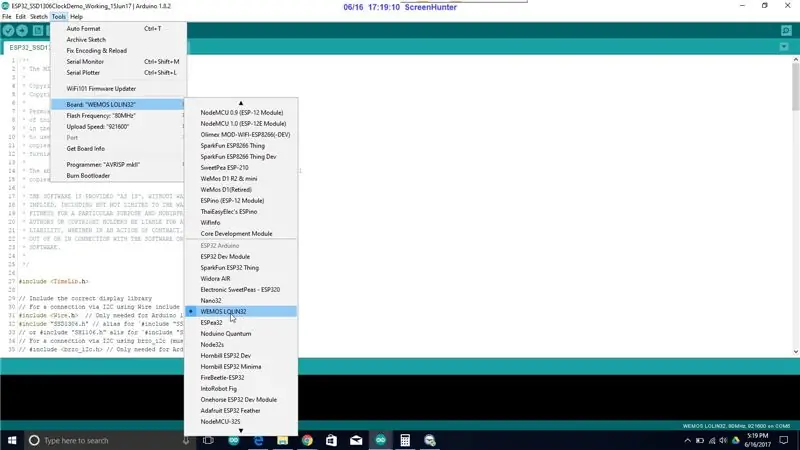
Par défaut, l'ESP32 ne s'affiche pas encore avec les entrées standard du gestionnaire de cartes pointant vers
Pour cette raison, nous devons les ajouter manuellement pour le moment.
Suivez TOUTES les étapes sur le site suivant pour préparer votre IDE Arduino pour votre nouvelle carte ESP32.
github.com/espressif/arduino-esp32/blob/master/docs/arduino-ide/windows.md
Si vous possédez l'OLED intégré et que vous souhaitez essayer de le faire fonctionner, passez à l'étape suivante.
Étape 3: faire fonctionner l'OLED sur Arduino

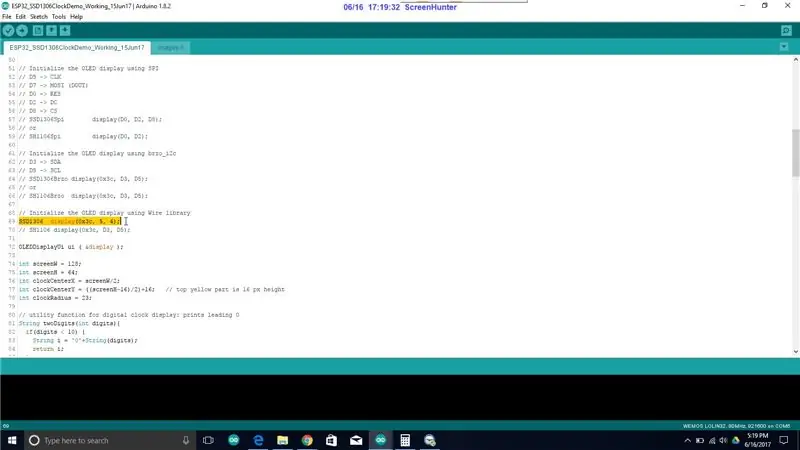
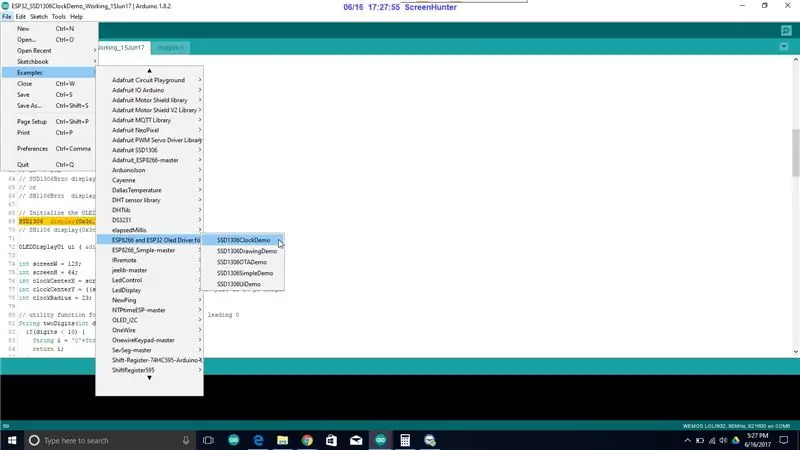
Maintenant que vous avez probablement chargé un croquis Arduino sur votre ESP32, les "jolies" images qui y étaient exécutées lorsque vous l'avez branché pour la première fois ont probablement disparu.
Cet ESP32 particulier utilise les bibliothèques SSD1306 pour communiquer avec l'écran OLED. J'ai eu de la chance pour commencer en chargeant la bibliothèque Arduino suivante et en testant l'un des exemples de croquis inclus du SSD1306. Si l'esquisse ne parvient pas à compiler avec des erreurs, assurez-vous de changer l'adresse à laquelle elle a échoué (0x3c, 5, 4).
Les broches I2C dédiées de cet ESP sont respectivement sur GPIO 5 et 4 pour les données et l'horloge.
Le croquis ESP32_Wemos_I2C_Scanner ci-joint confirmera si vos broches sont correctement adressées. Chargez-le sur votre ESP32 et vérifiez le moniteur série.
github.com/squix78/esp8266-oled-ssd1306
Étape 4: OLED fonctionnel avec entrée analogique Arduino LDR

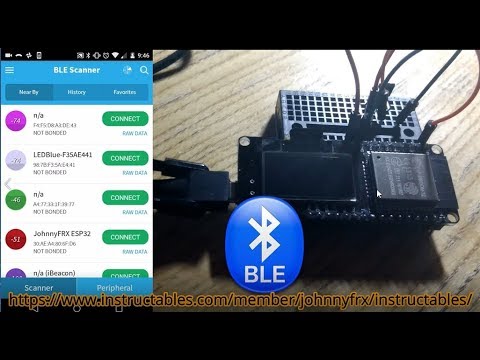
**** MISE À JOUR 28 décembre 17 Regardez la vidéo de l'ESP32 avec une horloge Internet/NTP fonctionnelle. L'URL de téléchargement du code est disponible sur YouTube sous la vidéo
J'ai décidé de continuer avec cela et j'ai réussi à faire fonctionner l'OLED avec des données «réelles» et pas seulement des exemples. Flux LDR analogique. J'ai joint le croquis Arduino à cela pour vous aider. Faites-le faire un tour et dites-moi comment vous vous en sortez ! Si vous avez besoin d'un « regarder » sur le fonctionnement d'Arduino et d'Analog, rendez-vous sur
J'ai commencé mon aventure Arduino avec ces gars… le cours en vaut vraiment la peine.
Conseillé:
Nest Hello - Carillon de sonnette avec transformateur intégré Royaume-Uni (220-240 V CA - 16 V CA) : 7 étapes (avec photos)

Nest Hello - Doorbell Chime With Integrated Transformer UK (220-240V AC - 16V AC): Je voulais installer une sonnette Nest Hello à la maison, un gadget qui fonctionne sur 16V-24V AC (REMARQUE: une mise à jour logicielle en 2019 a changé l'Europe gamme de versions à 12V-24V AC). Les carillons de sonnette standard avec transformateurs intégrés disponibles au Royaume-Uni au
Support photo avec haut-parleur intégré : 7 étapes (avec photos)

Support d'image avec haut-parleur intégré : voici un excellent projet à entreprendre pendant le week-end, si vous souhaitez créer votre propre haut-parleur pouvant contenir des photos/cartes postales ou même votre liste de tâches. Dans le cadre de la construction, nous allons utiliser un Raspberry Pi Zero W comme cœur du projet, et un
Arcade Bartop verticale avec écran LED PIXEL intégré : 11 étapes (avec photos)

Arcade Bartop verticale avec écran LED PIXEL intégré : **** Mise à jour avec un nouveau logiciel en juillet 2019, détails ici ****** Une construction d'arcade bartop avec la caractéristique unique que le chapiteau de la matrice LED change pour correspondre au jeu sélectionné. Les personnages sur les côtés de l'armoire sont des incrustations découpées au laser et non collées
Tutoriel Bluetooth ESP32 - Comment utiliser le Bluetooth intégré de l'ESP32 : 5 étapes

Tutoriel Bluetooth ESP32 | Comment utiliser le Bluetooth intégré de l'ESP32 : Salut les gars Puisque la carte ESP32 est livrée avec WiFi et amp; Bluetooth à la fois, mais pour la plupart de nos projets, nous utilisons généralement uniquement le Wifi, nous n'utilisons pas Bluetooth. Pour vos projets de base
Comment souder à la main un circuit intégré PowerPad : 6 étapes (avec photos)

Comment souder à la main un circuit intégré PowerPad : J'ai fait une erreur vraiment stupide au travail l'autre jour et j'ai fini par faire exploser un circuit intégré sur un prototype unique. impossible et remplacez-le avant que quelqu'un ne sache ce qui s'est passé. J'ai soudé la surface
